win10如何设置双屏显示器win10系统配置双屏显示操作流程
来源:Win7之家
时间:2023-08-04 11:02:35 469浏览 收藏
从现在开始,努力学习吧!本文《win10如何设置双屏显示器win10系统配置双屏显示操作流程》主要讲解了等等相关知识点,我会在golang学习网中持续更新相关的系列文章,欢迎大家关注并积极留言建议。下面就先一起来看一下本篇正文内容吧,希望能帮到你!
有时为了更好地更有效地处置工作中,用户会为自己的计算机接好不仅一个显示器,那麼在win10系统软件中如何设置双屏显示器呢?你先联接好两个显示器,以后在桌面上空白鼠标右键挑选显示设置,以后在打开界面中挑选标志,随后依照显示器的排序去摆放,假如要想设定某一屏幕的屏幕分辨率得话,只需选定就能开展了。
win10如何设置双屏显示器:
把两个显示器联接到服务器上,而且开启主机电源和显示器开关电源。
进到桌面上,在桌面电脑鼠标右键挑选【显示设置】。
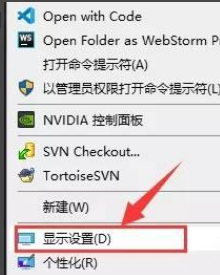
点一下【标志】。
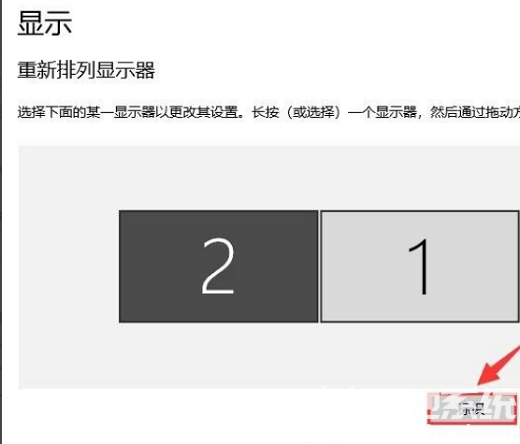
在屏幕每一个屏幕的左下方会出现标志表明。
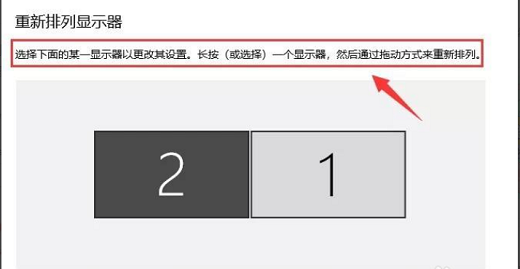
依照显示器的摆放排序。
选定上边在其中一个屏幕下边就可以对其对应的设定。(温馨提醒:显示器打横摆放,就挑选横着)。
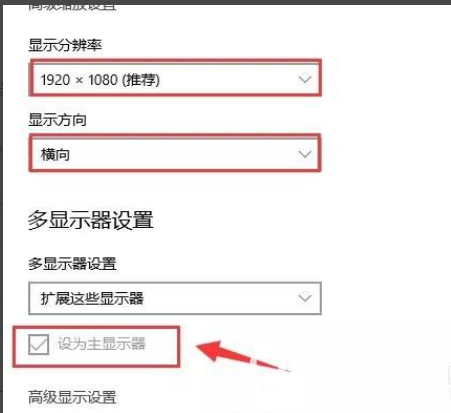
要按照显示器的摆放方式来进行排序显示器,将最常使用的显示器设置为主显示器即可。表明实际效果如下所示。
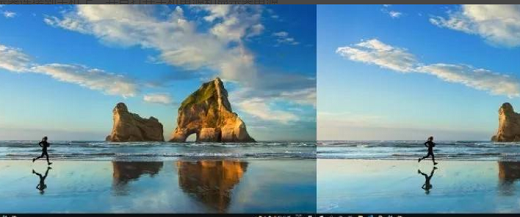
终于介绍完啦!小伙伴们,这篇关于《win10如何设置双屏显示器win10系统配置双屏显示操作流程》的介绍应该让你收获多多了吧!欢迎大家收藏或分享给更多需要学习的朋友吧~golang学习网公众号也会发布文章相关知识,快来关注吧!
声明:本文转载于:Win7之家 如有侵犯,请联系study_golang@163.com删除
相关阅读
更多>
-
501 收藏
-
501 收藏
-
501 收藏
-
501 收藏
-
501 收藏
最新阅读
更多>
-
141 收藏
-
355 收藏
-
270 收藏
-
332 收藏
-
439 收藏
-
409 收藏
-
157 收藏
-
354 收藏
-
378 收藏
-
479 收藏
-
304 收藏
-
474 收藏
课程推荐
更多>
-

- 前端进阶之JavaScript设计模式
- 设计模式是开发人员在软件开发过程中面临一般问题时的解决方案,代表了最佳的实践。本课程的主打内容包括JS常见设计模式以及具体应用场景,打造一站式知识长龙服务,适合有JS基础的同学学习。
- 立即学习 543次学习
-

- GO语言核心编程课程
- 本课程采用真实案例,全面具体可落地,从理论到实践,一步一步将GO核心编程技术、编程思想、底层实现融会贯通,使学习者贴近时代脉搏,做IT互联网时代的弄潮儿。
- 立即学习 516次学习
-

- 简单聊聊mysql8与网络通信
- 如有问题加微信:Le-studyg;在课程中,我们将首先介绍MySQL8的新特性,包括性能优化、安全增强、新数据类型等,帮助学生快速熟悉MySQL8的最新功能。接着,我们将深入解析MySQL的网络通信机制,包括协议、连接管理、数据传输等,让
- 立即学习 500次学习
-

- JavaScript正则表达式基础与实战
- 在任何一门编程语言中,正则表达式,都是一项重要的知识,它提供了高效的字符串匹配与捕获机制,可以极大的简化程序设计。
- 立即学习 487次学习
-

- 从零制作响应式网站—Grid布局
- 本系列教程将展示从零制作一个假想的网络科技公司官网,分为导航,轮播,关于我们,成功案例,服务流程,团队介绍,数据部分,公司动态,底部信息等内容区块。网站整体采用CSSGrid布局,支持响应式,有流畅过渡和展现动画。
- 立即学习 485次学习
